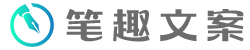很多小伙伴都有遇到这种情况:插入的图片是完整的,为什么在Word中不显示或者显示不全呢?本期Word妹与大家分享相关的解决办法。
如图所示图片不显示,只显示一个文本框:
之所以出现这种情况是因为勾选了只显示图片框,因而取消即可。
操作步骤:点击文件——选项——高级——显示文档内容——取消【显示图片框】复选框即可。
如下图所示,图片只显示一半该怎么处理?
第一种方法:点击开始——段落,在打开的段落界面中选择【缩进和间距】,随后在【行距】中选择单倍行距即可显示图片。
第二种方法:更改文字环绕格式,选中图片,右击选择文字环绕(或者直接点击右上角的布局选项),选择非嵌入式布局即可。
第三种方法:清除格式选中图片,点击开始——字体——清除所有格式即可显示图片。
现在知道为什么你的图片显示不全了吧,若有什么问题,欢迎在下方留言。